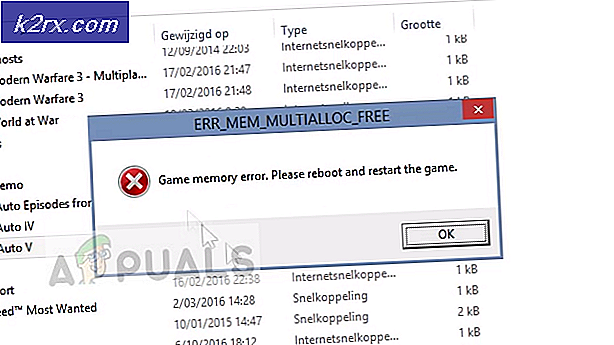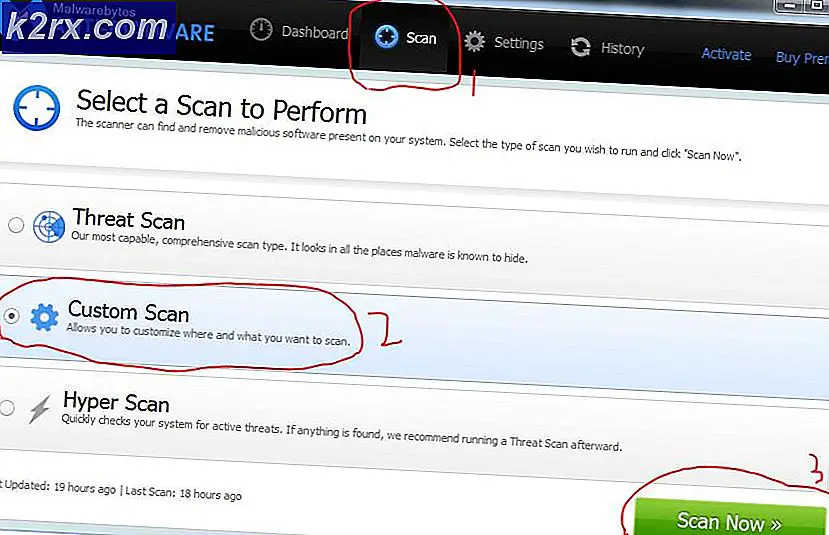Cara Menemukan ID Skype Anda
Pengguna Skype dapat masuk ke akun Skype mereka menggunakan nama Skype mereka, alamat email yang terkait dengan akun Skype mereka atau nomor telepon yang terkait dengan akun Skype mereka (dan, jelas kata sandi akun Skype mereka). Nama Skype Anda adalah nama pengguna yang Anda daftarkan untuk Skype ketika Anda pertama kali membuat akun Skype Anda. Nama Skype Anda adalah apa yang sering disebut sebagai ID Skype. Pada tulisan ini, terdapat dua jenis akun Skype yang berbeda - akun Skype yang dibuat dengan ID Skype tertentu, dan akun Skype yang dibuat menggunakan akun Microsoft (yang, akibatnya, tidak memiliki ID Skype sama sekali).
Jika Anda mendaftar untuk Skype menggunakan akun Microsoft Anda (akun yang Anda gunakan untuk semua produk Microsoft Anda - Windows, Xbox, Microsoft Office, apa pun Anda), Anda tidak perlu repot-repot membuat nama pengguna untuk Skype Anda rekening. Sebaliknya, alamat email untuk akun Microsoft Anda menjadi nama pengguna Skype Anda dan itulah yang Anda gunakan untuk masuk ke akun Skype Anda, meskipun Anda juga dapat menggunakan nomor telepon yang terkait dengan akun Microsoft Anda dan, dengan ekstensi, akun Skype Anda. Untuk pengguna Skype yang membuat akun mereka menggunakan akun Microsoft mereka, ID akun mereka sama dengan ID Live mereka, tetapi ID ini tidak muncul di mana pun di Skype dan alamat email untuk akun Microsoft mereka dianggap sebagai nama pengguna Skype mereka.
Pengguna Skype yang memiliki nama pengguna Skype (ID Skype), bagaimanapun, sering lupa apa nama pengguna mereka bahkan berada di tempat pertama dan bertanya-tanya bagaimana mereka dapat menemukan nama pengguna mereka. Namun, untungnya, meskipun Skype telah mengalami beberapa perubahan besar dalam beberapa tahun terakhir, menemukan ID Skype Anda saat masuk ke Skype tidak hanya tetap memungkinkan, tetapi juga cukup mudah. Apakah Anda menggunakan Skype untuk Windows 10 atau versi Skype apa pun untuk desktop Windows, semua yang perlu Anda lakukan untuk menemukan ID Skype Anda (jika akun Anda memiliki satu di tempat pertama) adalah:
- Luncurkan Skype .
- Klik pada Gambar Profil Anda di sudut kiri atas jendela.
- Gulir ke bawah Profil Skype Anda sampai Anda melihat Nama Skype Anda. Nama Skype yang Anda lihat di Profil Skype Anda adalah apa ID Skype Anda.
Pengguna Skype yang membuat akun mereka menggunakan akun Microsoft mereka tidak akan melihat Nama Skype mereka di sini karena mereka tidak memilikinya. Sebagai gantinya, para pengguna ini akan melihat alamat email untuk masing-masing akun Microsoft mereka.
TIP PRO: Jika masalahnya ada pada komputer Anda atau laptop / notebook, Anda harus mencoba menggunakan Perangkat Lunak Reimage Plus yang dapat memindai repositori dan mengganti file yang rusak dan hilang. Ini berfungsi dalam banyak kasus, di mana masalah ini berasal karena sistem yang rusak. Anda dapat mengunduh Reimage Plus dengan Mengklik di SiniJika Anda belum masuk ke Skype, bagaimanapun, jangan takut - Anda masih dapat menemukan ID Skype Anda, Anda hanya perlu melewati beberapa rintangan ekstra untuk melakukannya. Berikut ini adalah dua metode yang dapat Anda gunakan untuk menemukan ID Skype Anda jika Anda belum masuk ke Skype:
Metode 1: Tanyakan pada teman
Jika Anda tidak masuk ke Skype pada platform apa pun, Anda dapat meminta kontak Skype Anda untuk memeriksa apa ID Skype Anda. Semua kontak Skype milik Anda harus dilakukan untuk menemukan ID Skype Anda untuk Anda adalah:
- Cari percakapan Anda dan klik kanan di atasnya.
- Klik pada Lihat profil .
- Gulir ke bawah Profil Skype Anda sampai mereka melihat Nama Skype Anda, catat dan berikan kepada Anda.
Metode 2: Buat akun Skype baru dan temukan ID Skype untuk akun asli Anda
Jika meminta salah satu kontak Skype Anda untuk menemukan ID Skype Anda benar-benar diluar pertanyaan, Anda masih dapat menemukan ID Skype Anda sendiri. Namun, untuk melakukannya, Anda harus membuat akun Skype yang sama sekali baru dan masuk ke Skype dengannya. Berikutnya:
- Ketik nama (nama tampilan, bukan nama Skype) dari akun Skype yang Anda inginkan untuk menemukan ID Skype ke dalam bidang Search Skype .
- Arahkan ke tab Orang dari hasil pencarian.
- Cari akun Skype yang Anda inginkan untuk menemukan ID Skype dalam hasil pencarian, klik kanan padanya dan klik pada profil Lihat .
- Gulir ke bawah Profil Skype sampai Anda melihat Nama Skype -nya - itulah ID Skype dari akun Skype asli Anda.
TIP PRO: Jika masalahnya ada pada komputer Anda atau laptop / notebook, Anda harus mencoba menggunakan Perangkat Lunak Reimage Plus yang dapat memindai repositori dan mengganti file yang rusak dan hilang. Ini berfungsi dalam banyak kasus, di mana masalah ini berasal karena sistem yang rusak. Anda dapat mengunduh Reimage Plus dengan Mengklik di Sini